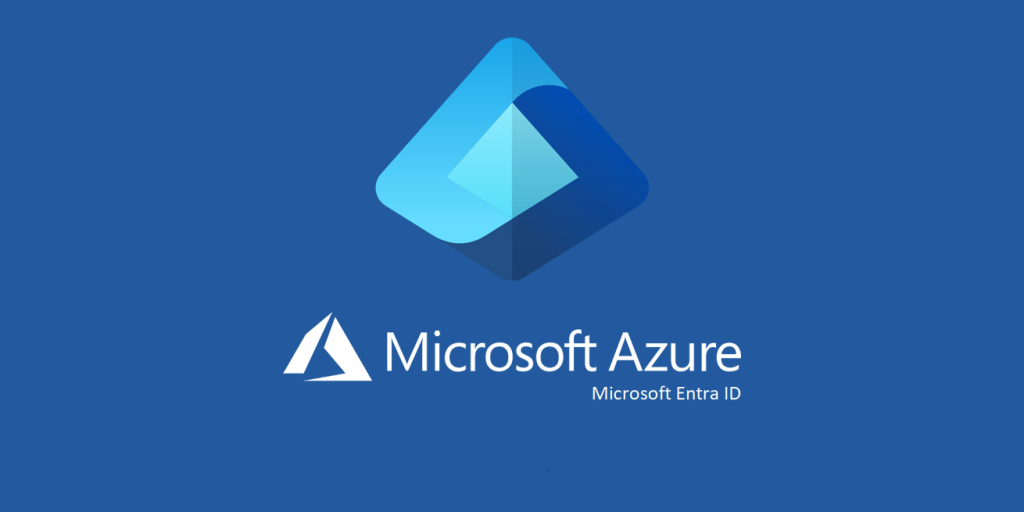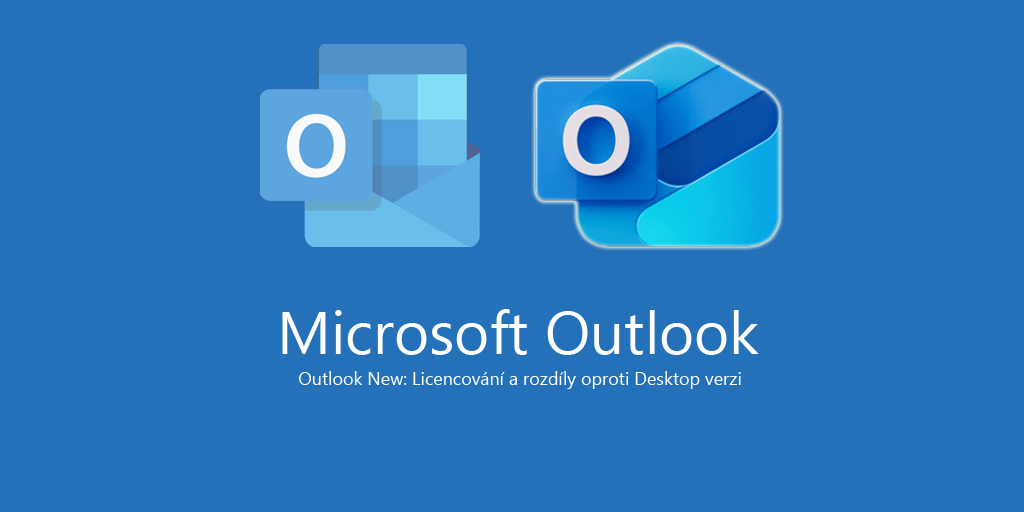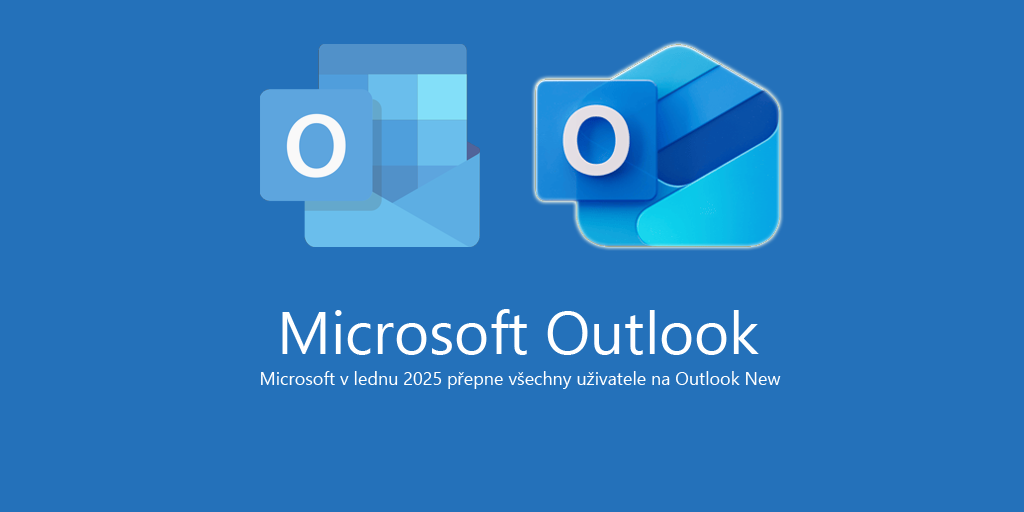Potřebujete zjistit, kteří uživatelé Microsoft 365/Azure již používají MFA (více-faktorové ověřování) a nechcete k zobrazení stavu používat PowerShell? Místo toho chcete použít grafické uživatelské rozhraní (GUI)? Nemějte obavy, protože všechny podrobnosti o MFA můžete získat z portálu Microsoft Azure. V tomto článku se dozvíte, jak vypsat metody ověřování uživatelů MFA právě pomocí portálu Azure.
Možnosti nastavení MFA v Microsoft tenantu
Existují tři způsoby, jak nakonfigurovat MFA v Microsoft tenantu:
- Konfigurace MFA s podmíněným přístupem (Azure)
- Použití Security Defaults (Azure AD)
- Konfigurace MFA pro jednotlivé uživatele (Microsoft 365)
Za nás určitě doporučujeme 1. možnost (Conditional Access neboli Podmíněný přístup), protože máte větší kontrolu a více funkcí ke konfiguraci. Tato funkcionality však vyžaduje Azure Premium P1 nebo Azure Premium P2. Pokud si však nemůžete dovolit tyto edice služby Azure Active Directory, zvolte možnost 2 nebo 3, které jsou zdarma.
Když už řešíme MFA, přečtěte si článek „Změny v zásadách ověřování MFA“ a připravte se na změny, které vás čekají od září 2024.
Pokud již máte zalicencovaé Azure Premium P1 nebo P2 a nakonfigurovali jste MFA pro uživatele, doporučujeme přejít na MFA s podmíněným přístupem. S přechodem vám rádi pomůžeme.
Jak zjistit stav MFA v Azure
Podle následujících kroků zkontrolujete na Azure portálu, kteří uživatelé se zaregistrovali pro službu MFA:
- Přihlaste se do služby Microsoft Azure
- Klikněte na Menu > Azure Active Directory
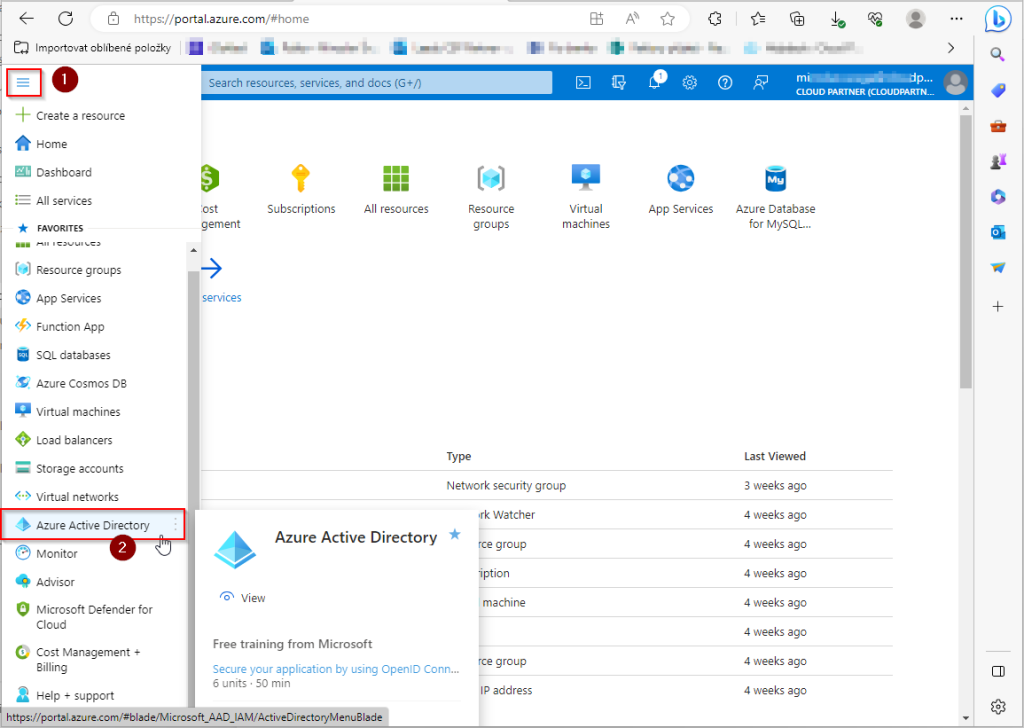
- Klikněte na položku Usage & Insights (Využití a přehledy)
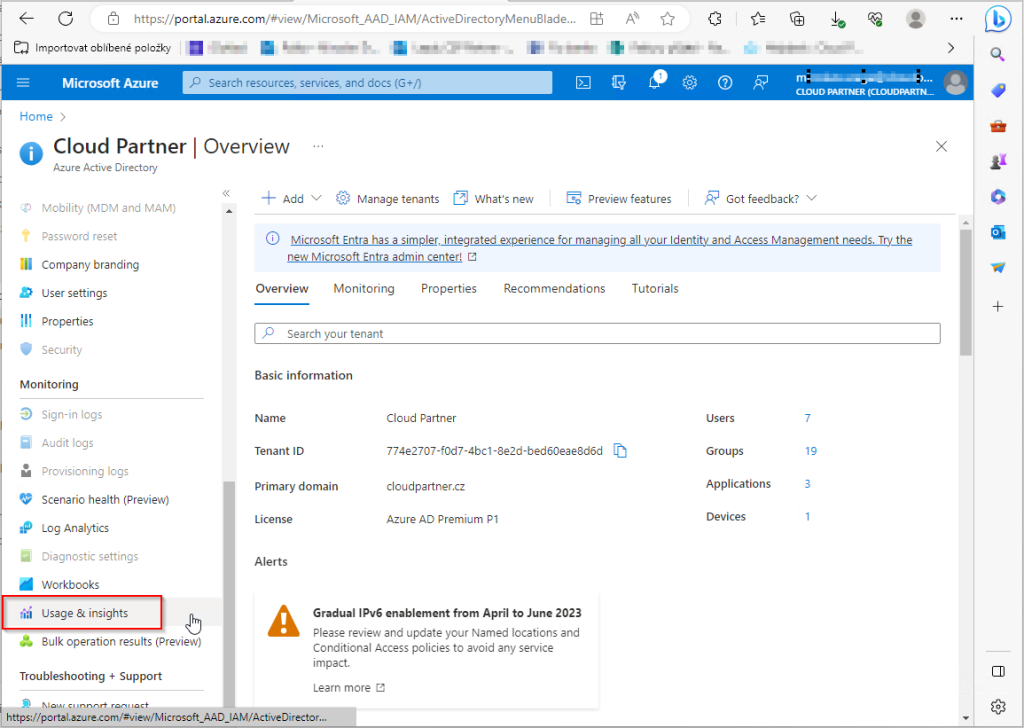
- Klikněte na položku Authentication methods activity (Aktivita metod ověřování)
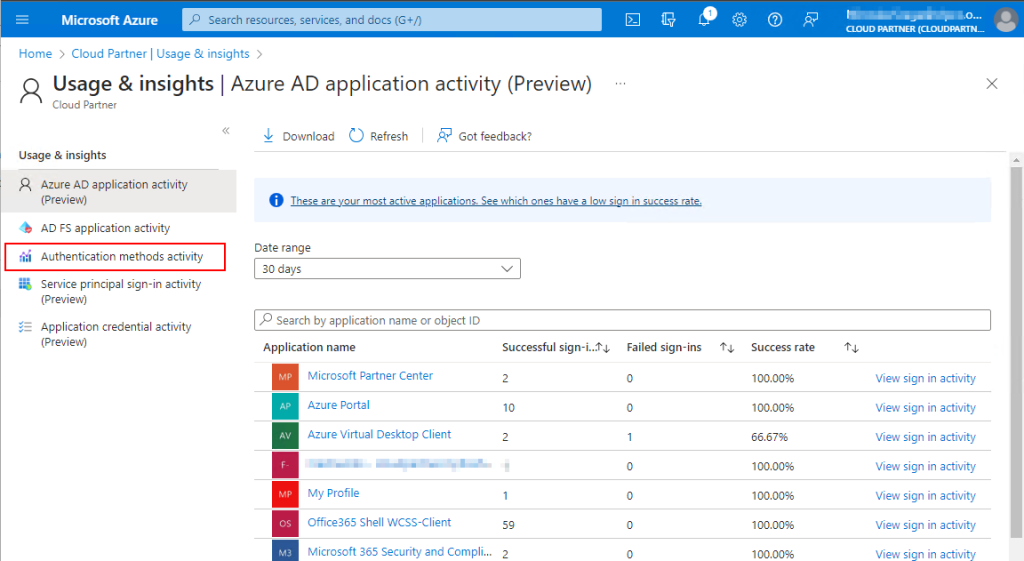
- Klikněte na User registration details (Podrobnosti o registraci uživatele)
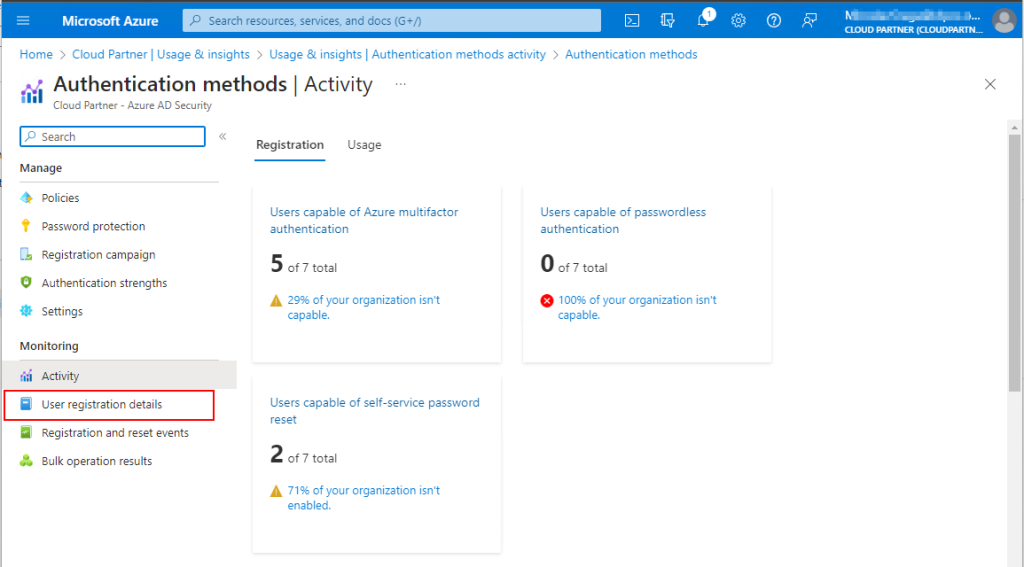
- Pro zjištění stavu MFA u jednotlivých uživatelů, zkontrolujte tyto sloupce:
- Multifactor authentication capable (Podporuje vícefaktorové ověřování)
- Default multifactor authentication method (Výchozí metoda vícefaktorového ověřování)
- Methods registered (Zaregistrované matody)
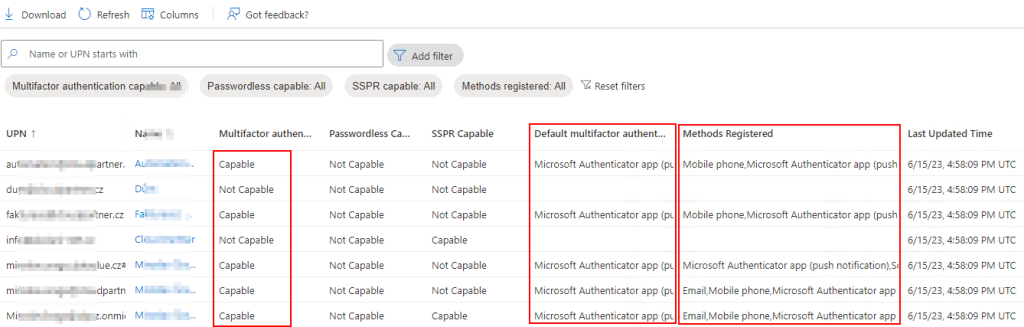
V seznamu se objeví stavy Capable a Not Capable. Jaký je mezi těmito stavy rozdíl?
- Capable (Podpora): V tomto případě je MFA pro uživatelský účet nastaveno
- Not Capable (Nepodporuje): MFA není pro uživatelský účet nastaveno.
Kdy se vícefaktorové ověřování zobrazí jako „Capable“?
Stav Capable se zobrazí, pokud uživatel dokončil konfiguraci MFA. Pokud tedy uživatel ještě nedokončil konfiguraci MFA, zobrazí se jako Not Capable.
Pokud jste povolili nebo vynutili MFA pro jednotlivé uživatele (per-user MFA) a uživatel nenakonfiguroval MFA, stále se zobrazuje jako Not Capable. Totéž platí, pokud nakonfigurujete MFA pomocí podmíněného přístupu (conditional access) a přidáte uživatele do zásad. Dokud uživatel nenakonfiguruje MFA, zobrazí se jako Not Capable.
Je v seznamu MFA pro jednotlivé uživatele i MFA s podmíněným přístupem?
Ano, v seznamu se zobrazí MFA pro jedotlivé uživatele (per-user MFA), MFA vynuceno pomocí Security defaults a také MFA řízené pomocí podmíněného přístupu včetně zobrazení metody ověřování.
Na závěr
V tomto článku jste se seznámili s tím, jak zjistit stav MFA na portálu Azure. Metoda zjištění stavu pomocí Azure portálu je vhodná pro ty správce, kteří nechtějí používat prostředí PowerShell. Vyžadujte, aby více-faktorové ověřování používal každý uživatel ve vaší organizaci. Díky tomuto přehledu můžete kontaktovat ty uživatele, kteří si procesem nastavení MFA ještě neprošli.
Pokud byste chtěli více-faktorové ověřování ve vaší organizaci nastavit, ale nevíte jak na to, ať už technicky nebo procesně, ozvěte se nám, rádi vám s nastavením pomůžeme, nebo proškolíme vaše IT.
Pokud se vám článek líbil, budeme rádi, když jej nasdílíte také svým kolegům.